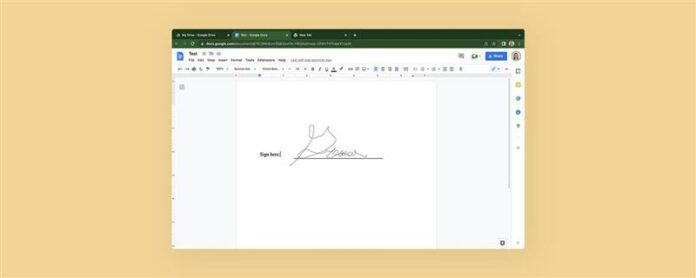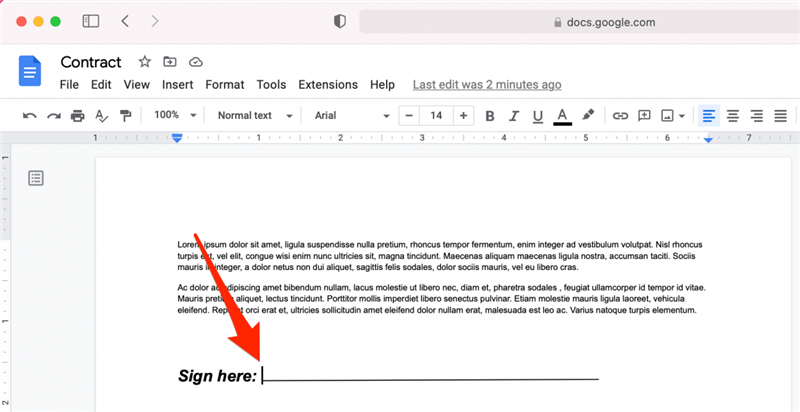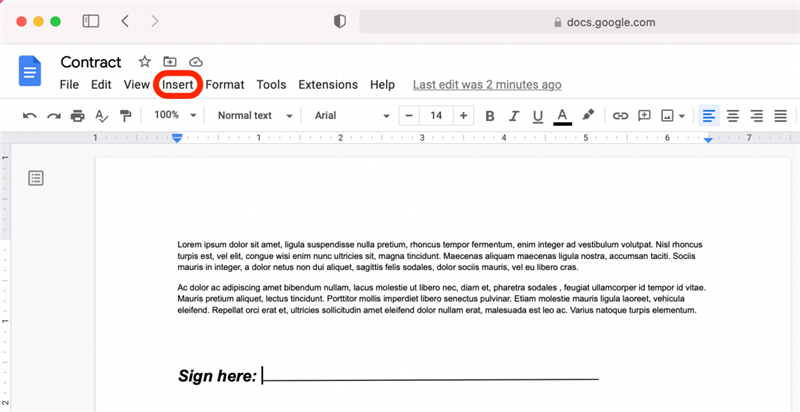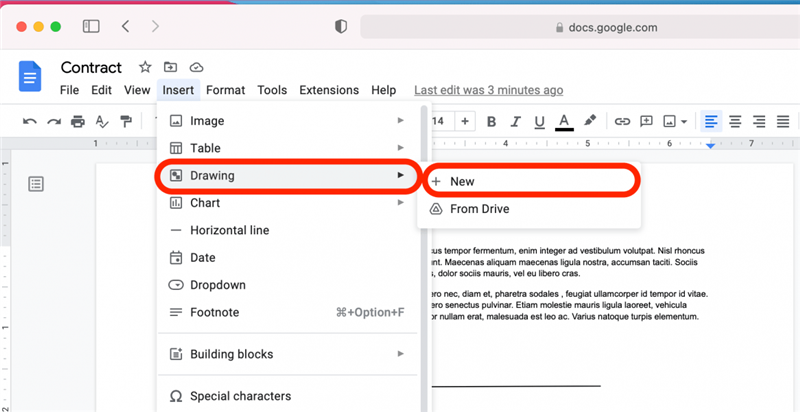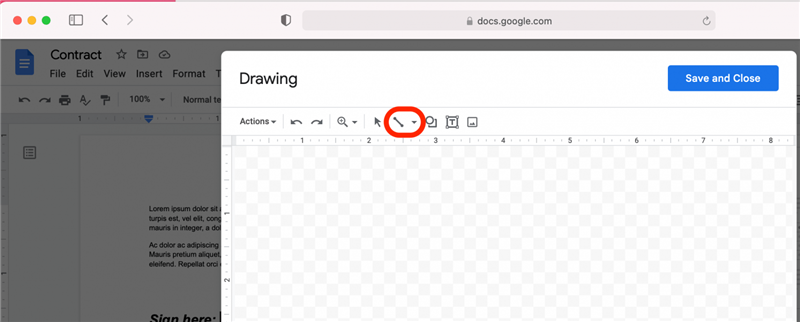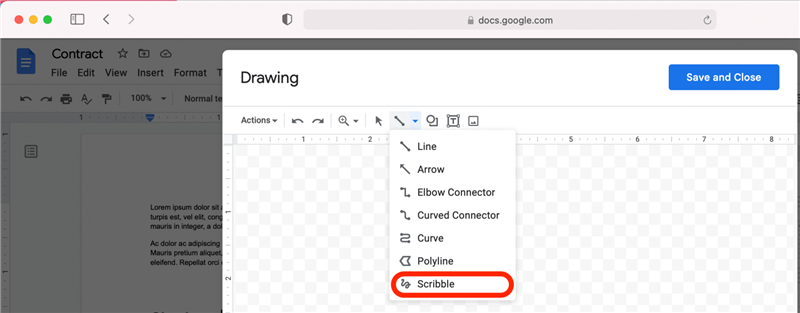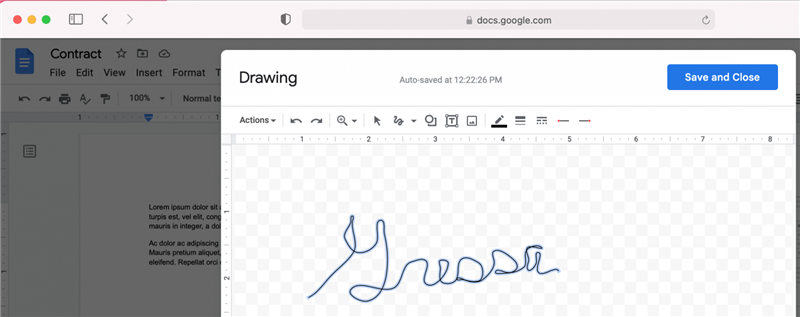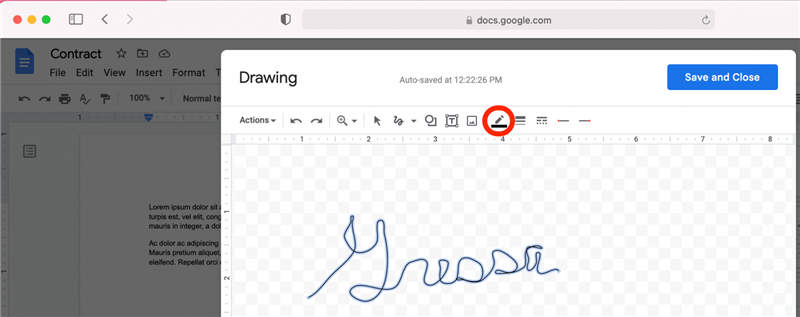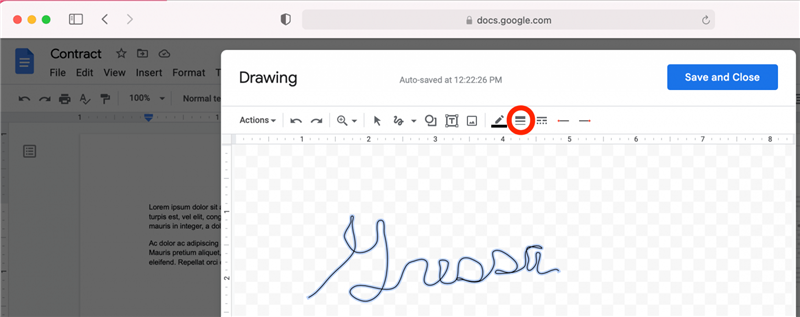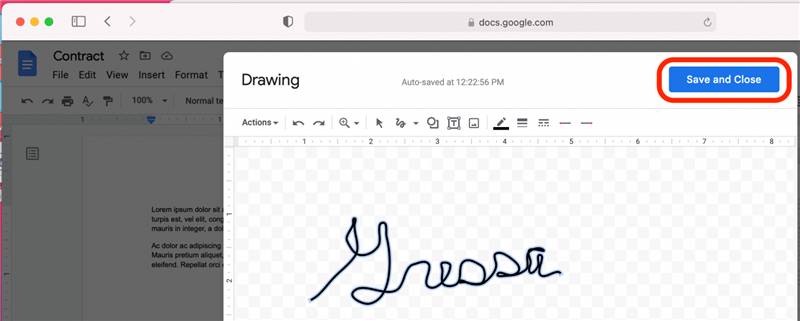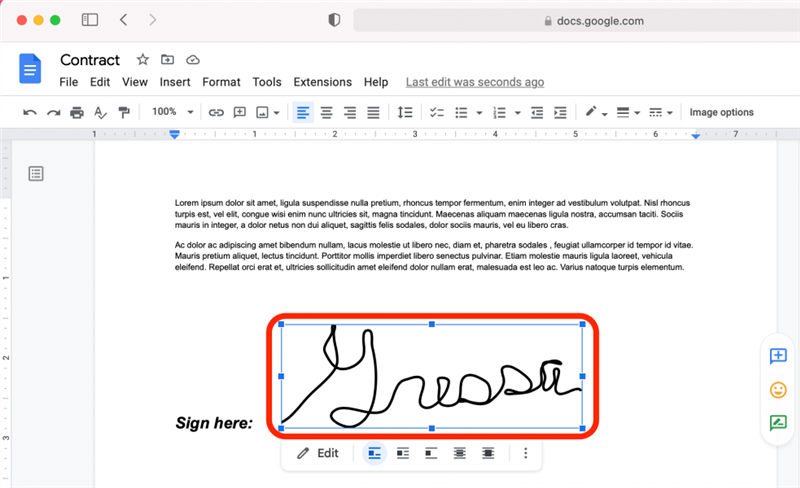Odată cu numărul tot mai mare de documente și tranzacții online, învățarea modului de creare a unei semnături electronice face ca semnarea documentelor să fie mai convenabilă ca niciodată. Deși s-ar putea să nu fie cea mai frumoasă semnătură, eficiența și securitatea adăugată au bătut alternativa de copie dură (ca să nu mai vorbim de aceasta ajută la salvarea hârtiei!). Mai jos, vom acoperi cum să adăugați o semnătură la un document Google.
Cum să desenați o semnătură în Google Docs
Pentru mai multe sfaturi utile cu privire la utilizarea dispozitivelor dvs. Apple, înscrieți -vă la sfatul zilei . Acum, iată cum să introduceți o semnătură în Google Docs.
- În fișierul Google Docs, așezați -vă cursorul unde doriți să vă introduceți semnătura.

- Faceți clic pe inserați .

- Faceți clic pe desen , apoi faceți clic pe nou .

- Faceți clic pe săgeata de lângă pictograma linie .

- Selectați scribble din meniul derulant.

- Folosiți -vă cursorul pentru a vă desena semnătura.

- Pentru a schimba culoarea semnăturii dvs., faceți clic pe oriunde pe semnătura dvs., apoi faceți clic pe pictograma linia de culoare și selectați o culoare de semnătură.

- Pentru a modifica lățimea liniei a semnăturii dvs., faceți clic pentru a selecta semnătura, apoi faceți clic pe pictograma Linia de linie pentru a schimba greutatea liniei de semnătură.

- Faceți clic pe Salvați și închideți pentru a introduce semnătura în document.

- Pentru a crește sau a scădea dimensiunea semnăturii dvs. în document, faceți clic pe semnătura dvs., apoi faceți clic și trageți unul dintre punctele albastre de pe colțuri pentru a vă schimba dimensiunea semnăturii.

- Dacă vă răzgândiți și doriți să vă editați semnătura, pur și simplu faceți dublu clic pe semnătura dvs. pentru a reveni pe tabloul de desen.

Acolo îl ai! Acum puteți desena, edita și introduce cu ușurință semnatura electronică în orice fișier Google Docs. Fericit scribling!